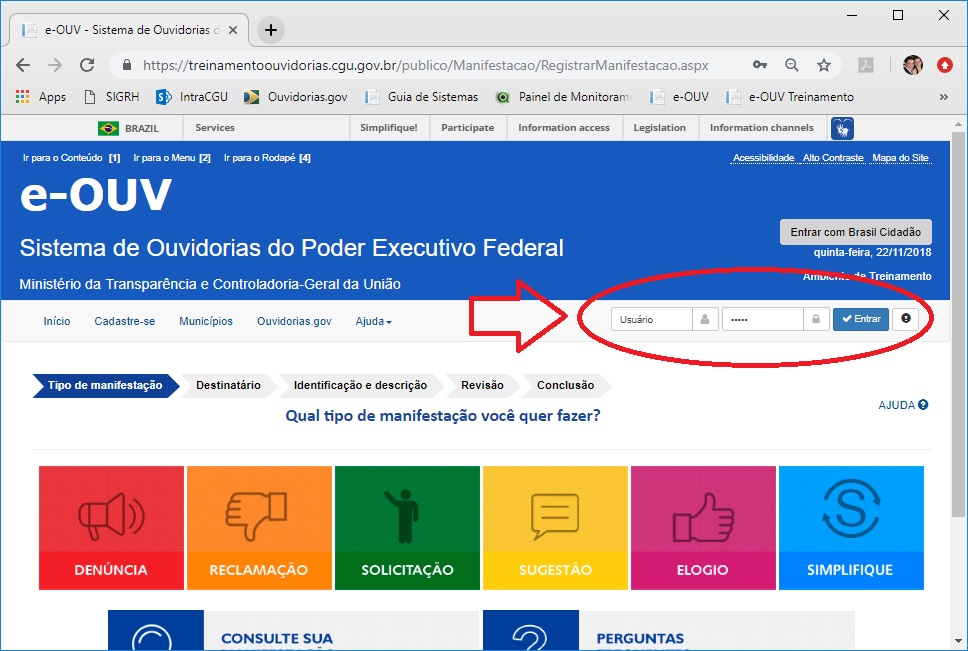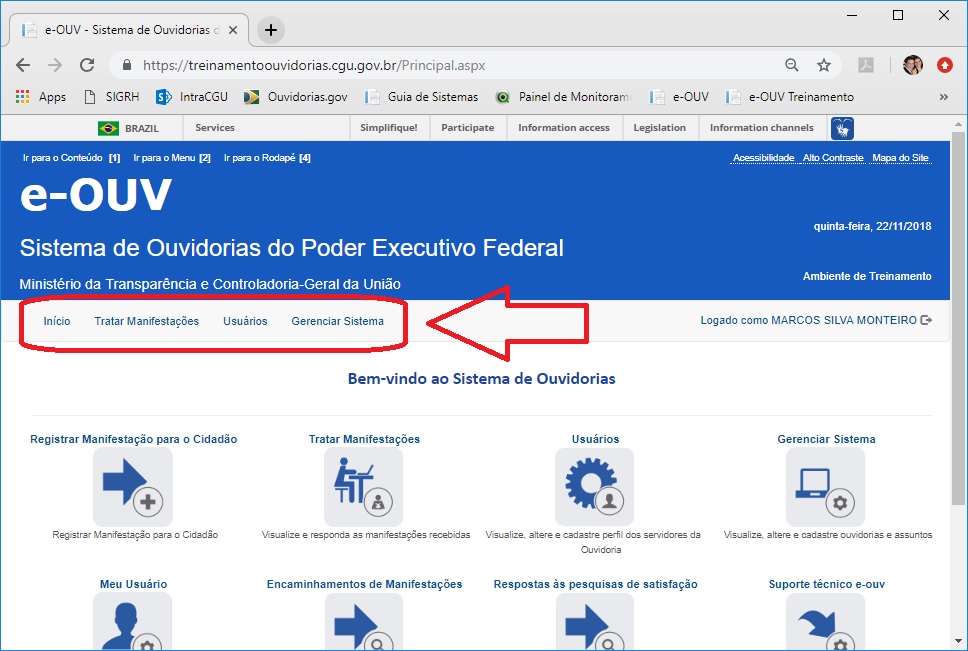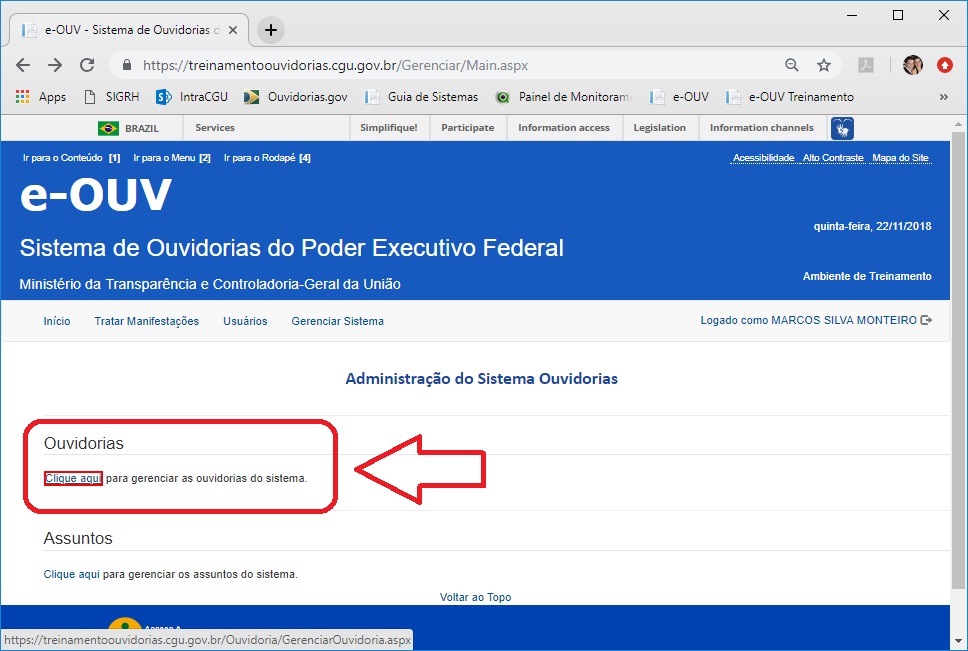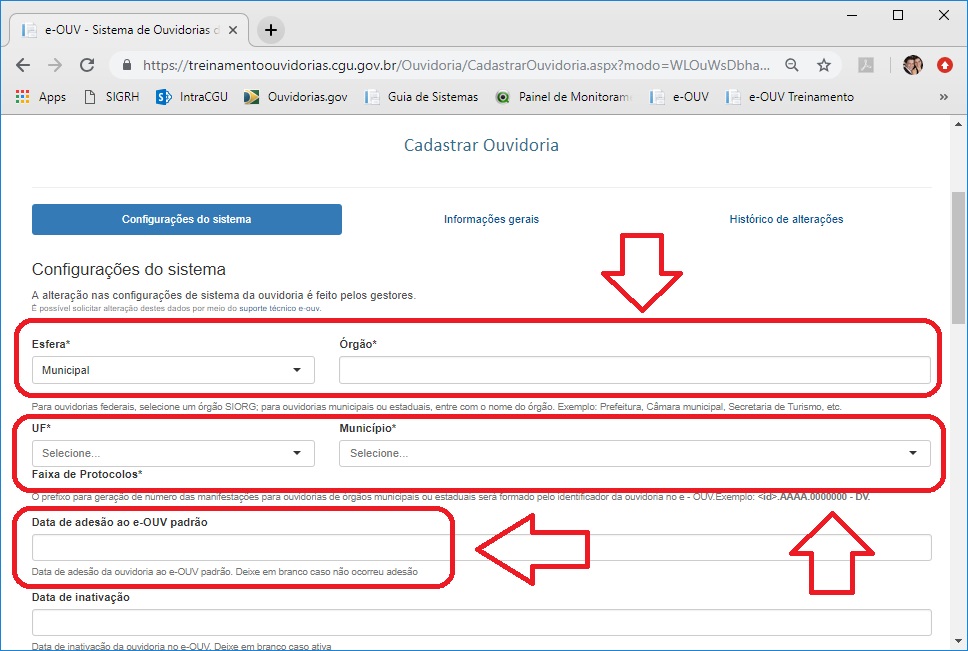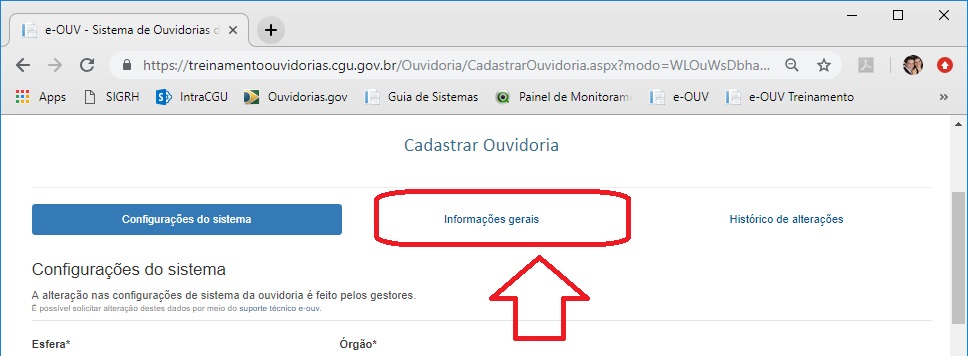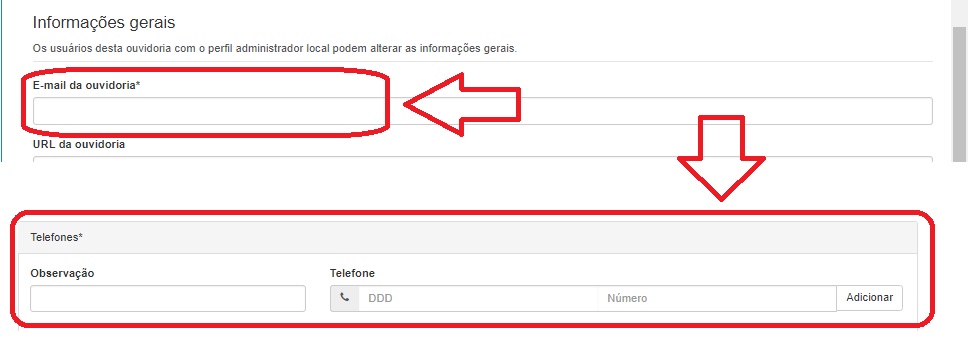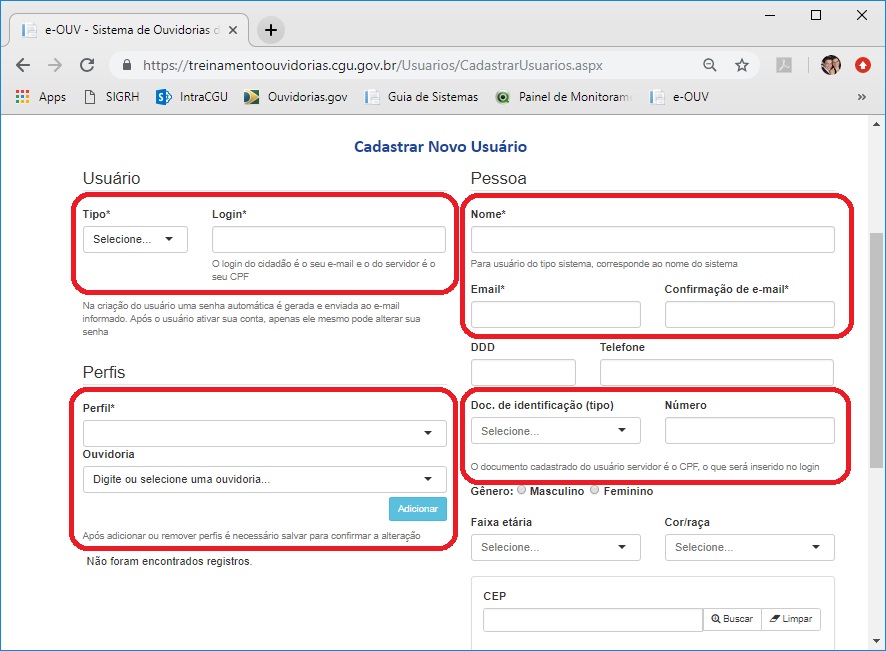Fala.BR - NAOPs
Apresentação
Este documento apresenta as principais orientações para o cadastramento de órgãos municipais e estaduais no e-Ouv.
Ao receberem o Termos de Adesão de um ente, um servidor do NAOP deverá realizar 3 ações:
a) Cadastramento da ouvidoria; b) Cadastramento de usuários no tipo Sistema (Administrador Local, Servidor de Ouvidoria, WebService); c) Envio de e-mail para o Administrador Local
IMPORTANTE:
O e-Ouv possui dois ambientes, um de Treinamento (ambiente de testes) e outro de Produção (ambiente que será usado efetivamente pelos entes que decidiram aderir ao PROFORTE). O cadastramento nestes ambientes são feitos em separado. Ou seja, caso o ente queira ter acesso aos dois ambientes, o procedimento deve ser repetido nos dois ambientes.
Acesso aos ambientes:
Ambiente de Treinamento: https://treinamentoouvidorias.cgu.gov.br
Ambiente de Produção: https://sistema.ouvidorias.gov.br
Obs.:
- Para certificar-se de que está no ambiente desejado, verifique o canto superior direito da tela. No ambiente de treinamento existe um texto indicando o ambiente “Ambiente de Treinamento”.
- Para o cadastramento apenas no ambiente de treinamento, não será necessária a formalização da adesão por meio do termo de adesão.
Logando no sistema
Para logar-se no sistema, utilizar CPF como usuário e senha que você recebeu por e-mail e clicar no botão: ![]()
Importante!
Os servidores dos NAOP’s responsáveis pelo cadastramento de ouvidorias, caso ainda não tenham acesso ao sistema, deverão procurar a CGOUV para solicitar o seu cadastro.
O perfil de Gestor do Sistema é fornecido somente para os servidores do NAOP’s e da OGU. Para as ouvidorias serão concedidas senhas de Administrador local. Este terá permissão para cadastrar outros servidores da ouvidoria (que pode ser Servidor Ouvidoria ou Cadastrador de Manifestações).
O cadastramento é feito por ouvidoria e não por município, tendo vista que, em um determinado município pode haver mais de uma ouvidoria a ser cadastrada.
Cadastrando uma Ouvidoria no Sistema e-Ouv
Acesse um dos ambientes, conforme a necessidade, usando o link adequado:
https://treinamentoouvidorias.cgu.gov.br ou https://sistema.ouvidorias.gov.br
Informe o CPF e senha e clique no botão Enrtar.
A tela inicial será apresentada. Caso a tela mostrada seja diferente da tela mostrada a seguir, clique no menu Início.
Clique em “Gerenciar Sistema”. Para cadastrar uma Ouvidoria, clicar em “Clique aqui”, conforme indicação da tela.
Na tela seguinte, no canto inferior direito, você irá Cadastrar, para inserir uma nova ouvidoria.
Na tela seguinte, preencha os dados da aba Configurações do Sistema e da aba Informações Gerais.
Na aba "Configurações do Sistema", escolha a Esfera*, que pode ser Estadual ou Municipal. Em seguida digite o nome do Órgão* que deseja cadastrar e selecionar o Município* e a UF*. Preencha a Data de adesão ao e-OUV padrão* (preencher a data do dia em que o cadastro está sendo realizado).
Observação:
- Não preencher o campo “Data de inativação”. Esta opção deve ser preenchida somente se um órgão decidir parar de usar o e-Ouv. Neste caso, deverá voltar a esta tela e preencher este campo.
- Não selecionar os campos “Tags” e os boxes “Envia denúncias ao CGU-PAD” e “Envia denúncias ao CGU-PJ”. Essas funcionalidades somente são estão disponíveis para ouvidorias federais.
- Caso o órgão possua ouvidoria, selecionar o box “O órgão/entidade tem ouvidoria?” e deixar os campos dos URLs em branco. Esses campos foram criados para as ouvidorias federais que não utilizavam o e-Ouv. Hoje todas as ouvidorias federais são obrigadas a utilizar o sistema.
- Caso a ouvidoria solicite a inclusão de Campos Adicionais no formulário, esses devem ser informados na última parte do cadastro. Não se esqueça de clicar no botão “Adicionar campo adicional”. Repetir esse procedimento para cada novo campo adicional incluído.
Para finalizar o cadastramento da Ouvidoria, clicar na aba "Informações Gerais" e preencher as informações solicitadas.
Na aba de Informações Gerais, preencha os campos E-mail da ouvidoria* e Telefones* da ouvidoria (este são obrigatórios). Depois de digitar o número do telefone, clique no botão Adicionar para que o sistema grave o número do telefone. Repita esse processo para inserir mais de um número de telefone se for necessário.
O sistema e-Ouv possui a funcionalidade de enviar e-mails de alertas, quando algum desses eventos acontece: Cadastro de Manifestação, Complemento de Manifestação e Vencimento de Prazo de 5 dias antes. Caso a ouvidoria tenha sinalizado que gostaria de receber estes alertas, informe o e-mail no campo indicado e marque os boxes correspondentes. Caso contrário, não marque os boxes.
Canais de Manifestação são os canais de comunicação pelos quais a ouvidoria recebe manifestações: telefone, e-mail, presencial, formulário impresso etc. O preenchimento desse campo é opcional.
Subassuntos podem ser adicionados caso sejam solicitados pela ouvidoria. Os administradores locais também poderão fazê-lo posteriormente.
Para concluir o cadastro da ouvidoria, basta clicar no botão ![]() . Caso o cadastro tenha sido efetuado corretamente, a mensagem de confirmação Ouvidoria cadastrada com sucesso., será mostrada no final da página.
. Caso o cadastro tenha sido efetuado corretamente, a mensagem de confirmação Ouvidoria cadastrada com sucesso., será mostrada no final da página.
Para incluir uma nova ouvidoria, repita todo o procedimento.
Cadastrando um Administrador Local
Administrador Local é o servidor da ouvidoria que tem permissão para cadastrar outros usuários e atualizar os dados cadastrais da Ouvidoria no e-Ouv. O NAOP precisa cadastrar ao menos um Administrador Locais. Os demais servidores são cadastrados por este usuário. O Administrador Local também pode responder manifestações de Ouvidoria.
Para cadastrar um usuário, siga os seguintes passos:
- Acesse um dos links, de acordo com a necessidade: https://treinamentoouvidorias.cgu.gov.br ou https://sistema.ouvidorias.gov.br
- Logue no sistema com o CPF e senha;
- A tela inicial será apresentada. Caso a tela mostrada seja diferente da tela mostrada a seguir, clique no menu Início.
- Clique no menu ou no botão Usuários.
- Na tela seguinte, preencha os dados solicitados:
- Na seção Usuário, escolha o tipo de servidor, nesse caso, Administrador.
- Na seção Perfil, escolha o perfil do servidor, nesse caso, Administrador Local.
Observação:
- O Login* do usuário, que neste caso será o CPF, será preenchido automaticamente pelo sistema, assim que este dado for inserido na seção Pessoa.
Importante:
- Ao digitar o CPF, digitar somente os números.
- Selecione a Ouvidoria, a qual o usuário que está sendo cadastrado deve ter acesso e clique no botão
 .
.
- Caso este usuário deva ter acesso a mais de uma Ouvidoria, selecione novamente outra Ouvidoria e clique novamente no botão
 . Repita esse procedimento até que todas as Ouvidorias tenham sido adicionadas para o usuário.
. Repita esse procedimento até que todas as Ouvidorias tenham sido adicionadas para o usuário.
- Na Seção Pessoa, insira os dados obrigatórios do usuário, que são: Nome*, Email*, Confirmação de e-mail*, Doc. de Identificação* e Número.
- Os demais dados são facultativos, porém, podem ser relevantes para futuras consultas.
Depois de preencher os dados, clicar no botão 
Caso o cadastro seja efetivado, no canto inferior esquerdo, aparecerá a seguinte mensagem de confirmação Usuário criado com sucesso.
Enviando e-mail para órgão/entidade
Depois de efetuar o cadastro do órgão e dos usuários, seja no Ambiente de Treinamento ou de Produção, enviar um e-mail para o órgão/entidade cadastrada informando do cadastramento. Segue sugestão texto para e-mail.
Prezado Fulano,
Registramos a adesão do "Nome do órgão" no e-Ouv. A partir de agora, a ouvidoria já poderá receber e tratar manifestações por meio do sistema. É fundamental que o sítio eletrônico do órgão seja alterado, de forma que o cidadão que buscar atendimento pela ouvidoria seja redirecionado para o e-Ouv. Segue link de acesso:
https://sistema.ouvidorias.gov.br/publico/XX/XXXXXXXX/Manifestacao/RegistrarManifestacao [Substituir (XX) pela UF e substituir (XXXXXXXX) pelo município; o nome do município deve ser colocado sem acentos e sem espaços]
Municipal
Obs.: ???: ID da Ouvidoria
Estadual
https://sistema.ouvidorias.gov.br/publico/??/Manifestacao/RegistrarManifestacao?tipo=1&ouvidoria=???
https://sistema.ouvidorias.gov.br/publico/??/Manifestacao/RegistrarManifestacao?tipo=2&ouvidoria=???
https://sistema.ouvidorias.gov.br/publico/??/Manifestacao/RegistrarManifestacao?tipo=3&ouvidoria=???
https://sistema.ouvidorias.gov.br/publico/??/Manifestacao/RegistrarManifestacao?tipo=4&ouvidoria=???
https://sistema.ouvidorias.gov.br/publico/??/Manifestacao/RegistrarManifestacao?tipo=5&ouvidoria=???
Obs.: ???: ID da Ouvidoria
Realizamos também o seu cadastro como Administrador Local, e você já deve ter recebido o e-mail automático para conclusão do cadastramento. Você já pode cadastrar outros(as) servidores(as) para que tenham acesso ao sistema.
Cadastramos o seguinte endereço de e-mail para recebimento de alertas por ocasião do registro de novas manifestações e do vencimento do prazo para resposta: xxxx@xxxxxx. Caso o e-mail esteja incorreto ou vocês não desejarem receber os alertar, pedimos a gentileza de nos avisar que faremos a alteração.
Vocês podem encontrar o manual do sistema e o Guia Prático para Tratamento de Manifestações no link: http://www.ouvidorias.gov.br/ouvidorias/orientacoes/material-de-apoio-ouvidoria
Se tiverem alguma dúvida, estamos à disposição no xxxx@xxxxxx ou pelo telefone (xx) xxx-xxxx.
Atenciosamente,
Integração do e-Ouv com outros sistemas (Ex.: SEI)
O e-Ouv está preparado para interagir com outros sistemas, possibilitando assim a troca de dados entre estes sistemas. Desta forma, as manifestações registradas pelos usuários de serviços públicos no e-Ouv podem ser trabalhadas num outro sistema. Essa integração é interessante para órgãos que usam outro sistema para fazer a tramitação interna das manifestações.
Quem faz essa integração do e-Ouv com um outro sistema é a equipe responsável pela instalação e manutenção dos sistemas do órgão, por exemplo, o sistema SEI;
Quando a integração for feita, as manifestações que são registradas no e-Ouv serão enviadas para este outro sistema. Todas as ações realizadas neste outro sistema são enviadas para o e-Ouv, como por exemplo, resposta conclusiva, resposta intermediária, prorrogação, etc.
No caso do SEI, as manifestações registradas no e-Ouv serão enviadas automaticamente para o SEI e processos serão gerados com o conteúdo das manifestações. Os processos SEI terão o mesmo número das manifestações registradas no e-Ouv. Contudo, para responder a manifestação no e-Ouv, o órgão precisa fazer isso manualmente. A integração do SEI com o e-Ouv não possui ainda a funcionalidade de enviar a resposta para o e-Ouv.
Para que o órgão faça a integração, é necessário criar um usuário e senha de sistema no e-Ouv e enviar esses dados para o órgão solicitante.
O e-Ouv possui ambientes separados, de Treinamento e de Produção. Assim, tudo que se faz num sistema fica nesse sistema. Os passos precisam ser repetidos nos dois ambientes. Preferencialmente, gerar logins e nomes de sistemas diferentes para cada ambiente. A integração deve ser feita, preferencialmente, primeiro no Ambiente de Treinamento e depois no Ambiente de Produção.
Link com matéria que fala da integração:
http://ouvidorias.gov.br/noticias/o-e-ouv-aprendeu-a-falar-com-o-sei
Acesse o link no ambiente que deseja cadastrar os usuários de sistema e siga o passo-a-passo:
Link do Sistema de TREINAMENTO: https://treinamentoouvidorias.cgu.gov.br Link do Sistema de PRODUÇÃO: https://sistema.ouvidorias.gov.br
Cadastrando um usuário de sistema (Webservice)
Para cadastrar um usuário, siga os seguintes passos:
- Acesse um dos links, de acordo com a necessidade: https://treinamentoouvidorias.cgu.gov.br ou https://sistema.ouvidorias.gov.br
- Logue no sistema com o CPF e senha;
- A tela inicial será apresentada. Caso a tela mostrada seja diferente da tela mostrada a seguir, clique no menu Início.
- Clique no menu ou no botão Usuários.
- Na tela seguinte, preencha os dados solicitados:
- Na seção Usuário, escolha o tipo de servidor, nesse caso, Sistema.
- Na seção Perfil, escolha o perfil, nesse caso, Webservice Ouvidoria
Observação: O Login* do usuário do tipo sistema é um campo de texto de livre preenchimento. Sugerimos usar textos com letras minúsculas, não usar caracteres especiais e não usar espaços.
- Selecione a Ouvidoria, a qual o usuário do tipo sistema que está sendo cadastrado deve ter acesso e clique no botão
 .
.
- Caso este usuário deva ter acesso a mais de uma Ouvidoria, selecione novamente outra Ouvidoria e clique novamente no botão
 . Repita esse procedimento até que todas as Ouvidorias tenham sido adicionadas para o usuário.
. Repita esse procedimento até que todas as Ouvidorias tenham sido adicionadas para o usuário.
- Na Seção Pessoa, insira os dados obrigatórios do usuário, que são: Nome, Email e Confirmação de e-mail.
Observação: No campo Nome, que é um campo de livre digitação, Informe um nome que lembre o nome do órgão e que faça referência a integração via Webservice. Ex.: Webservice INEP
- Os demais dados são facultativos, porém, podem ser relevantes para futuras consultas.
Depois de preencher os dados, clicar no botão 
Caso o cadastro seja efetivado, no canto inferior esquerdo, aparecerá a seguinte mensagem de confirmação Usuário criado com sucesso.
E-mail para usuário de sistema
Depois de efetuar o cadastro, seja no Ambiente Produção ou no Ambiente de Treinamento, sugerimos enviar um e-mail para o órgão/entidade cadastrada informando do cadastramento. Segue sugestão texto para e-mail:
Prezado (a),
Informo que foram geradas senhas de Sistema para acesso ao Sistema e-OUV (via WebService), em ambos ambientes: Treinamento e Produção.
A partir de agora, você já pode realizar os testes de integração do Sistema e-OUV para SEI.
Seguem orientações sobre a integração do e-Ouv com o SEI:
Informações sobre a Integração: Quem faz essa integração é a equipe responsável pela instalação e manutenção do SEI no órgão; Quanto a integração, tudo que chega no e-Ouv será enviado para o SEI e irá gerar um processo no SEI com o mesmo número da manifestação do e-Ouv; Para responder a manifestação no e-Ouv, o órgão precisa fazer manualmente. Não existe integração para a volta do SEI para o e-Ouv;
Link do Sistema de TREINAMENTO: https://treinamentoouvidorias.cgu.gov.br/publico/XX/XXXXXXXX/Manifestacao/RegistrarManifestacao
Ambiente de Treinamento
- Ouvidoria: XXXXXXXXXXXXXXXXXXXXXXXXXXXXXX
- Login: XXXXXXXXXXX
- Nome do sistema: XXXXXXXXXXXXXXXX
- E-mail: xxxxxx@xxxxxxx.xxx.xx
- Senha: enviada para o e-mail xxxxxx@xxxxxxx.xxx.xx
Link do Sistema de PRODUÇÃO: https://sistema.ouvidorias.gov.br/publico/XX/XXXXXXXX/Manifestacao/RegistrarManifestacao
Ambiente de Produção
- Ouvidoria: XXXXXXXXXXXXXXXXXXXXXXXXXXXX
- Login: XXXXXXXXXXX
- Nome do sistema: XXXXXXXXXXXXXXXX
- E-mail: xxxxxx@xxxxxxx.xxx.xx
- Senha: enviada para o e-mail xxxxxx@xxxxxxx.xxx.xx
Instruções sobre a integração SEI x e-Ouv:
http://ouvidorias.gov.br/noticias/o-e-ouv-aprendeu-a-falar-com-o-sei
Atenciosamente,